| 일 | 월 | 화 | 수 | 목 | 금 | 토 |
|---|---|---|---|---|---|---|
| 1 | ||||||
| 2 | 3 | 4 | 5 | 6 | 7 | 8 |
| 9 | 10 | 11 | 12 | 13 | 14 | 15 |
| 16 | 17 | 18 | 19 | 20 | 21 | 22 |
| 23 | 24 | 25 | 26 | 27 | 28 | 29 |
| 30 |
- iOS 앱 기초
- xcode 11
- 리액티브프로그래밍
- Xcode 프로젝트 생성
- MarbleDiagram
- Xcode 프로젝트 삭제
- 스위프트 문법
- iOS앱 개발
- Xcode
- 스위프트 클로저
- 맥북
- RxSwfit
- 마블다이어그램
- Let's SwiftBook
- 클로저 문법
- Swift5
- 스위프트 배열 생성
- iOS 앱 만들기
- IOS
- Swift 문법
- swift 배열
- Xcode 프로젝트
- swift
- xcode 플레이그라운드
- Xcode 프로젝트 추가
- ReactiveX란
- 스위프트
- SwiftBook
- ReactiveX
- Apple
- Today
- Total
Axe's Life
맥북프로 블루투스 코덱 변경법 본문
※시작에 앞서 필자는 WH-1000XM3 블루투스 노이즈 캔슬링 헤드셋을 사용 중입니다.
이번 포스팅은...
<애플 Mac 제품군을 쓰고 있으신 분 중 블루투스 이어폰이나 헤드셋, 헤드폰 등을 쓰고 있으신 분들에게 유용할 것 같습니다.>
일단 제가 블루투스 코덱을 변경하려는 주 이유는 음질 때문입니다.
제 스마트폰은 LDAC 블루투스 오디오 코덱을 사용하기에 WH-1000XM3로 노래를 듣기에 아주 만족하지만,
제 2018 맥북프로에서 WH-1000XM3를 사용하니 음질이 많이 떨어진다는 것을 확연히 느꼈습니다. (고음 부분에서 확연히 차이가 납니다..)
그렇다면! 왜 음질이 떨어지는지 궁금하실 텐데요.
그 이유는 바로...
"블루투스 오디오 코덱이 SBC로 잡혀있기 때문입니다!"
"SBC가 뭐지?"라고 생각하시는 분이 이미 제 포스팅을 보시는 여러분 중에서는 거의 없을 거라 생각하지만...
혹시라도 궁금하실 분들을 위해 코덱의 종류와 설명이 자세히 적혀있는 링크를 바로 밑에 남겨 둡니다. 😉
※코덱 종류에 대해 더 자세히 알고 싶으시다면 여기←
Golden Ears
Review for Earphones, Headphones, MP3, Speaker, Amplifier, Mobile, DAC and Soundcard
goldenears.net
+ 참고로 예전 Mac OS에서는 AAC 코덱이 자동으로 잡혔다지만 최신 Mac OS에서는 SBC가 자동으로 잡히나 봅니다. (저는 SBC가 자동으로 잡혔습니다)
이제 그만 본론으로 넘어가서...
1. 현재 사용 중인 블루투스 오디오 코덱 확인하기.
※먼저, 자신의 블루투스 음향장비를 미리 연결하고 음악을 틀어 놔 줍시다.
우선 현재 자신이 사용 중인 블루투스 음향장비에 잡혀있는 코덱이 무엇인지 알아볼 겁니다.
(에어팟은 AAC가 기본으로 잡혀있을 겁니다.)
먼저, 자신의 Mac OS 화면 맨 위의 메뉴 막대를 보시면 블루투스 모양이 있을 겁니다.
만약 없으시다면,
'시스템 환경설정' -> 'Bluetooth'로 이동하신 후 맨 하단에 있는 '메뉴 막대에서 Bluetooth 보기'를 체크 활성화해주시면 됩니다.


블루투스 모양을 키보드의 커맨드 키 옆에 있는 'option'키와 함께 눌러주면
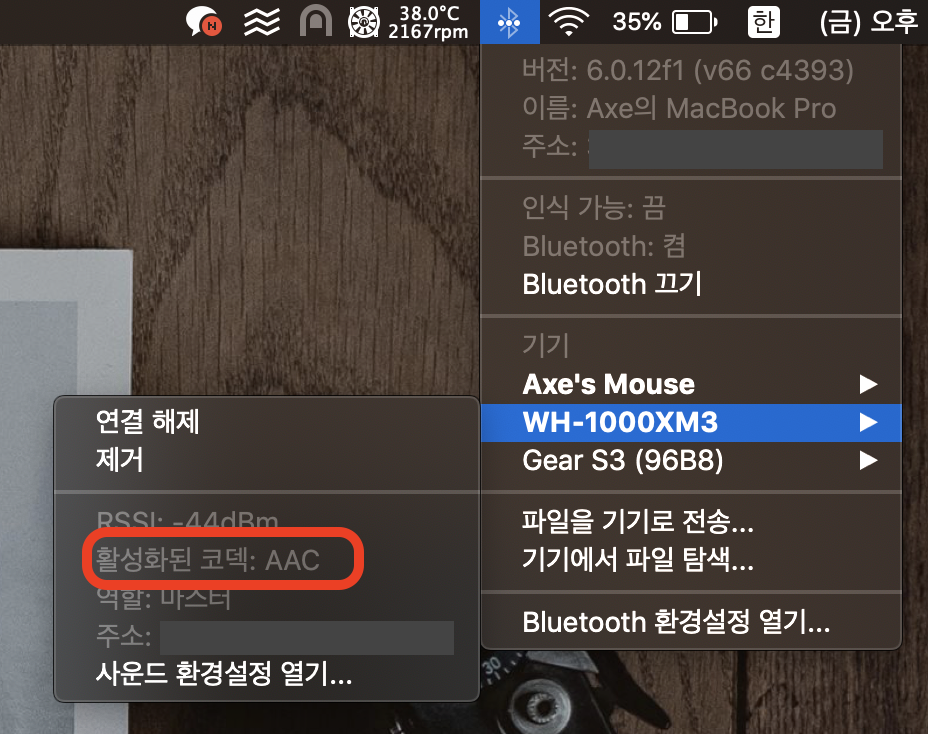
이렇게 나오실 겁니다.
※저는 미리 AAC 코덱으로 설정을 해주었기에 활성화된 코덱이 AAC로 나오는 겁니다.
(만약 음악을 틀어 놓지 않으셨다면 '비활성화'가 돼있을 겁니다.)
2. Bluetooth Explorer 설치하기.
현재 잡혀있는 코덱이 SBC 임을 확인하셨으니 코덱을 AAC or aptX로 변경하겠습니다.
아래에 첨부해둔 'Bluetooth Explorer'를 다운로드합니다.
다운로드하신 후 'Bluetooth Explorer'를 '응용프로그램' 안으로 Drag&Drop 해줍니다.
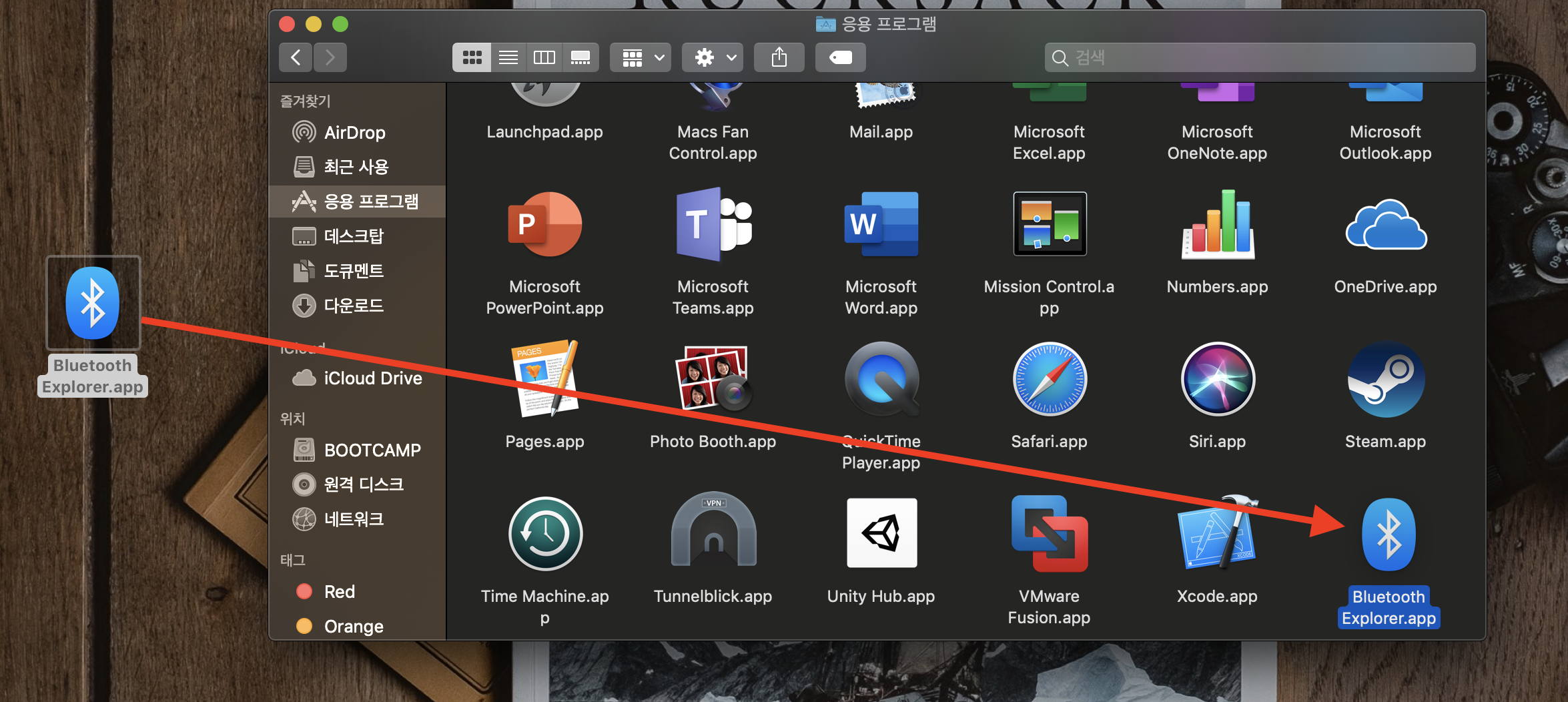
3. Bluetooth Explorer에서 AAC or aptX 코덱으로 설정하기.
코댁을 바꾸기 위해서 'Bluetooth Explorer'를 설정해 주어야 합니다.
'Bluetooth Explorer'를 더블클릭해주시면 위의 메뉴 막대가 바뀌실 겁니다.

그런 다음, 'Tools' -> 'Audio Options...'를 눌러 주시면 됩니다.

'Audio Options' 창이 뜨시면 'Force use of aptX'와 'Enable AAC' 이렇게 두 개가 있을 겁니다.
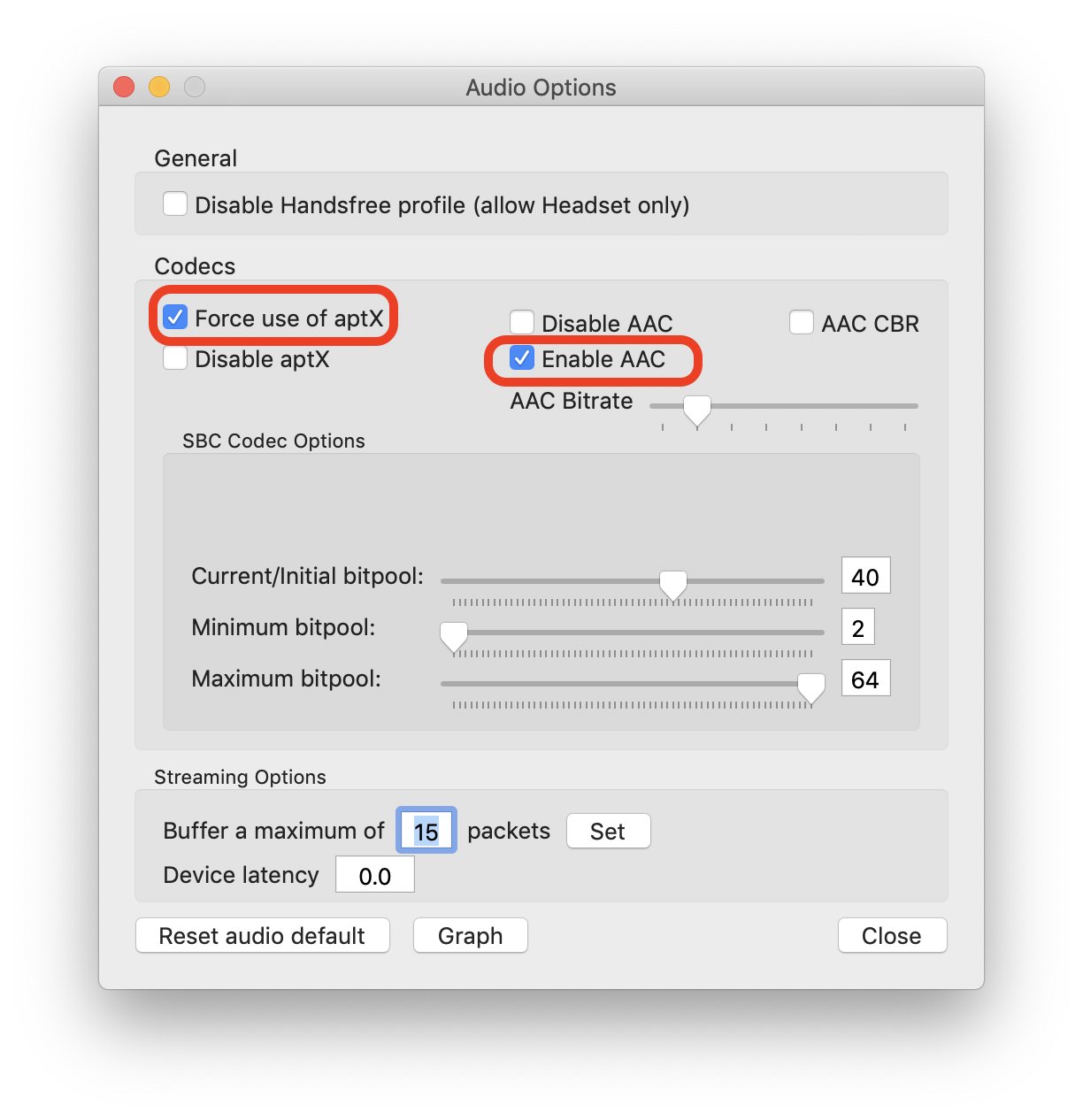
여기서 두 가지 종류의 설정 방법이 있습니다.
1. Force use of aptX 만 체크 ==> [aptX코덱]
2. Force use of aptX with Enable AAC 둘 다 체크 ==> [AAC코덱]
원하시는 대로 하시면 되지만!
☆ 음악 감상으로 주로 애플뮤직을 사용하신다면 AAC 코덱, 유튜브나 다른 뮤직 스트리밍 서비스를 주로 사용하신다면 aptX 코덱으로 설정하시는 것을 추천드립니다. 😎
원하시는 설정으로 체크하셨다면 'Close'버튼은 눌러 창을 닫습니다.
5. 블루투스 모듈 재설정하기.
자 이제 막바지에 다다랐습니다.
방금 해준 설정을 적용하기 위해서는 블루투스 모듈을 재설정해야 합니다.
'Shift'키 + 'option'키 와 함께 메뉴 막대에 있는 블루투스 모양을 누르시면
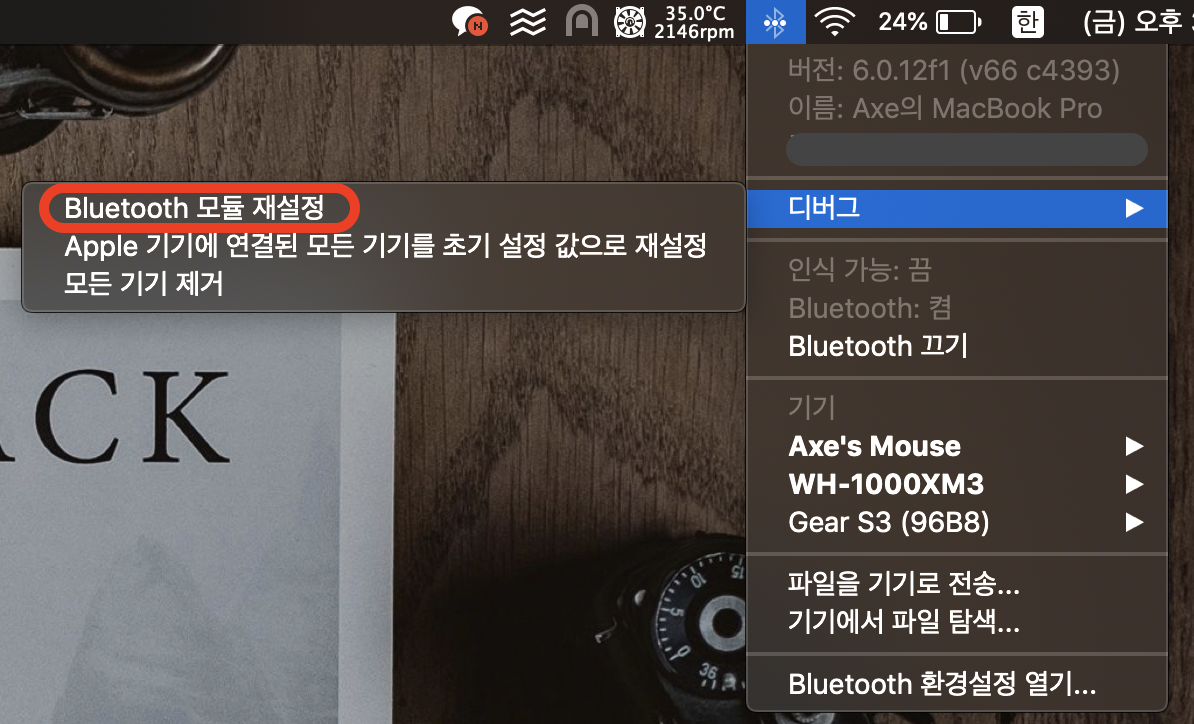
이렇게 뜨실 텐데요. 여기서 '디버그' -> 'Bluetooth 모듈 재설정'을 눌러주시면
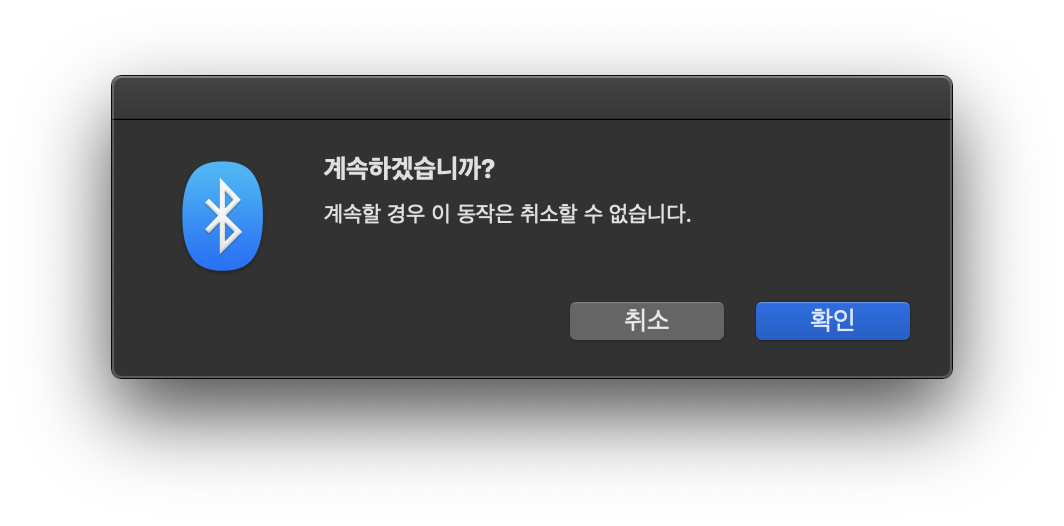
이런 창이 나오실 겁니다. '확인' 버튼을 눌러줍시다.
그러면 모든 블루투스 장치와의 연결이 끊기고 나서 다시 연결될 겁니다.
다시 연결이 되시면 다시 노래를 틀어 바뀐 코덱을 전에 설명한 것과 같은 방법으로 확인해줍시다. (옵션 키 + 메뉴바 블루투스 모양)
그럼 자신이 설정한 코덱이 활성화가 돼있는 것을 확인하실 수 있습니다! 🥳
이상으로 '맥북프로 블루투스 코덱 변경법'이었습니다! 🤗
Mac에서 좋은 음질과 함께 좋은 하루 보내세요!
'Mac OS' 카테고리의 다른 글
| 맥북 키보드 '한/A'키 바꾸기! (0) | 2019.07.25 |
|---|

